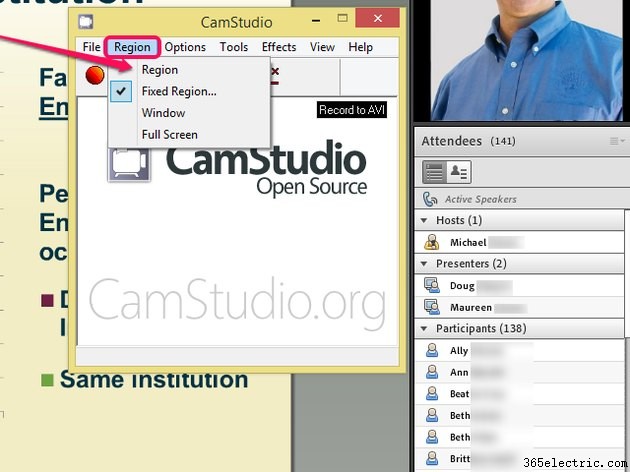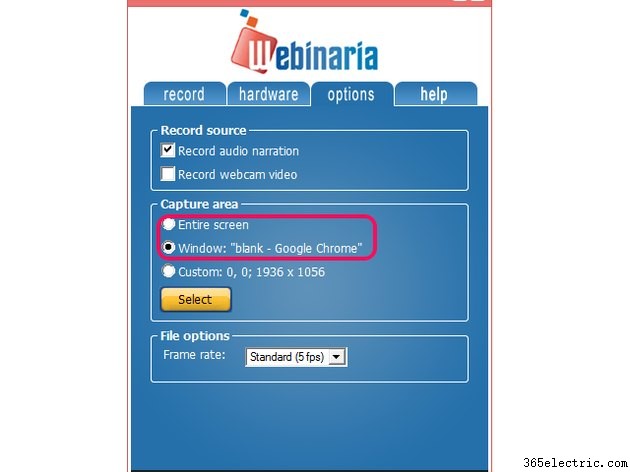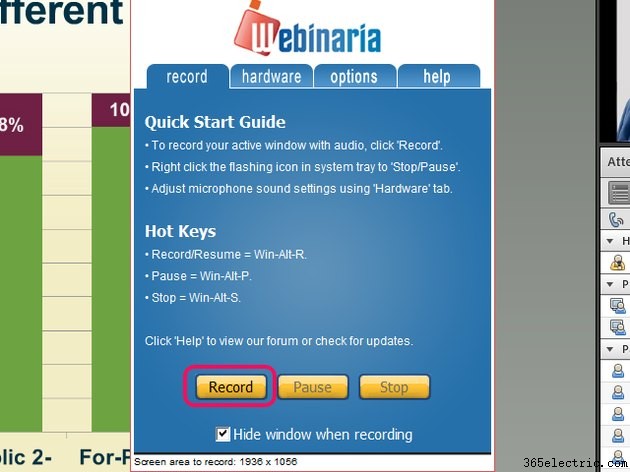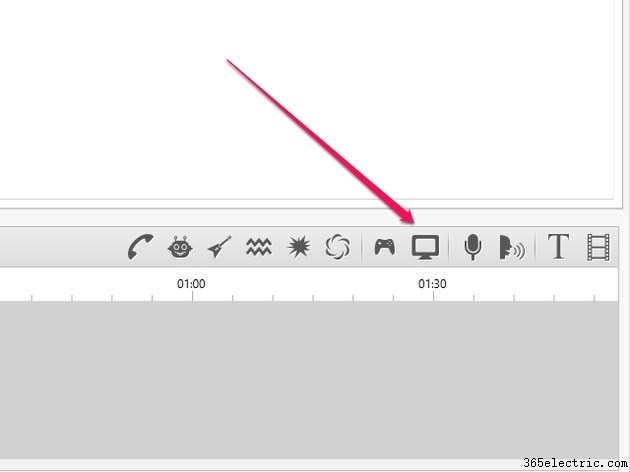Grave um webinar como um arquivo de vídeo usando um dos três aplicativos gratuitos de gravação de tela:CamStudio, Webinaria ou Ezvid.
Dica
Às vezes, as plataformas de webinar carregam webinars anteriores para o YouTube ou outras plataformas de compartilhamento de vídeo. Antes de gastar tempo baixando e instalando um aplicativo de terceiros, pergunte à pessoa ou entidade responsável pelo webinar se uma gravação estará disponível após o término da sessão.
Grave o Webinar com o CamStudio
Etapa 1
Baixe e instale a versão mais recente do CamStudio.
Etapa 2
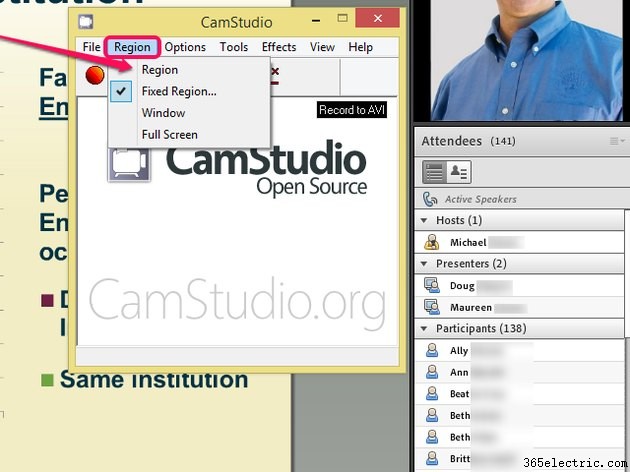
Inicie o programa, abra a
Região menu e selecione
Região . Essa configuração permite gravar apenas a região da tela que contém o webinar em vez da tela inteira, reduzindo assim o tamanho do vídeo.
Dica
- Selecione Janela se preferir capturar a janela inteira do navegador ou tela cheia para gravar sua tela inteira, incluindo a barra de tarefas.
- Se você quiser gravar o feed de áudio do webinar além do vídeo, abra as Opções menu e selecione Gravar áudio dos alto-falantes .
Etapa 3

Clique no
Gravar botão. Arraste o cursor na tela para selecionar a região que deseja gravar. O CamStudio inicia automaticamente a gravação da tela após você selecionar a região. Jogue o webinar. Quando terminar, clique no botão
Parar botão para salvar o arquivo de vídeo em seu disco rígido.
Grave o Webinar com Webinaria
Etapa 1
Baixe e instale a versão mais recente do Webinaria.
Etapa 2
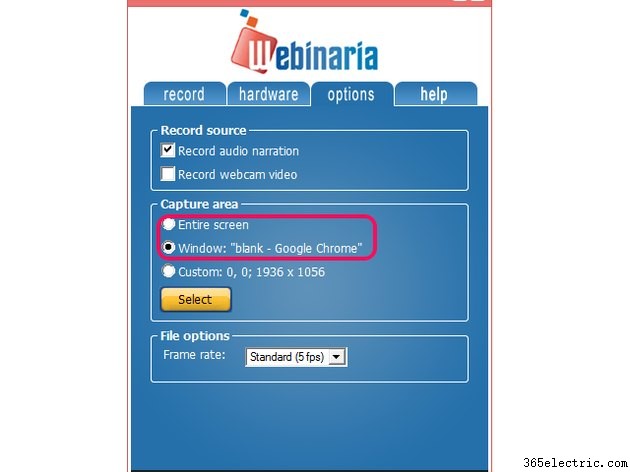
Inicie o aplicativo e abra as
Opções cardápio. Selecione
Tela inteira ou
Janela , dependendo se você deseja gravar toda a tela ou apenas a janela do navegador que contém o webinar. Confirme sua seleção clicando em
Selecionar .
Etapa 3
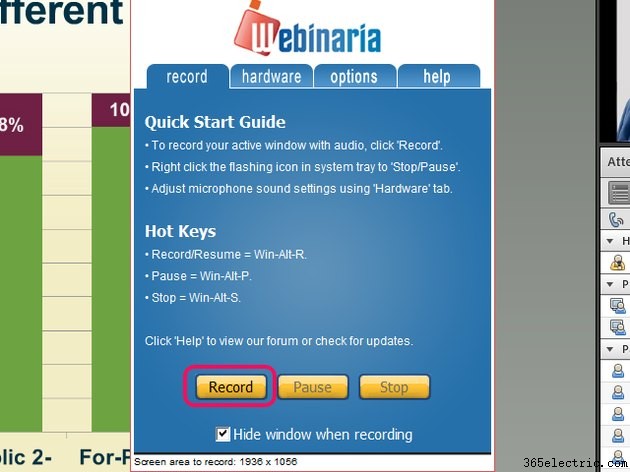
Comece a gravar o webinar clicando no botão
Gravar botão na guia Gravar e selecionando onde você gostaria que o Webinaria salvasse o arquivo de vídeo. Depois de selecionar um diretório para o arquivo de vídeo, o Webinaria inicia a gravação automaticamente. Clique duas vezes na
Webinária ícone na barra de tarefas e clique em
Parar para encerrar a gravação. Clique no botão
Salvar botão para salvar o filme em seu disco rígido.
Grave o Webinar com Ezvid
Etapa 1
Baixe a versão mais recente do aplicativo Ezvid e instale-o.
Etapa 2
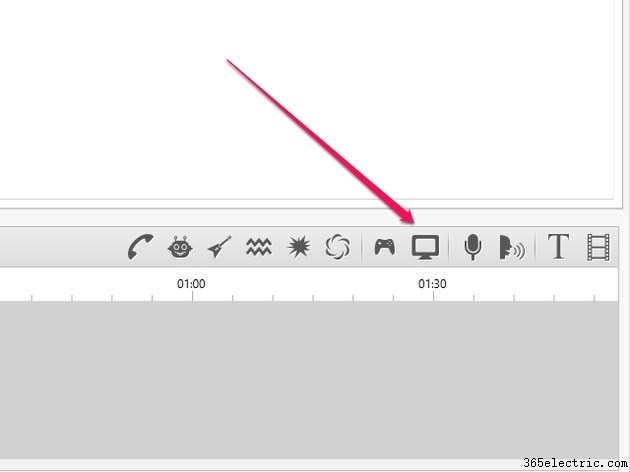
Clique em
Capturar tela ícone e selecione
Iniciar captura agora para iniciar a gravação da tela que contém o webinar. Quando o webinar terminar, clique no botão
Parar botão para parar a gravação. Ezvid salva o vídeo em um formato proprietário em seu disco rígido. Como alternativa, clique em
Fazer upload para o YouTube botão para compartilhar a gravação do webinar no YouTube.
Aviso
Evite problemas legais pedindo permissão à pessoa ou entidade que detém os direitos do webinar antes de compartilhar o arquivo de vídeo.